windows怎么批量禁用非系统服务?
来源:网络收集 点击: 时间:2024-03-29【导读】:
电脑程序安装过多也会产生很多软件服务,当我们想要禁用时找起来会给麻烦,下面教你怎么批量禁用这些服务的方法工具/原料more电脑方法/步骤1/6分步阅读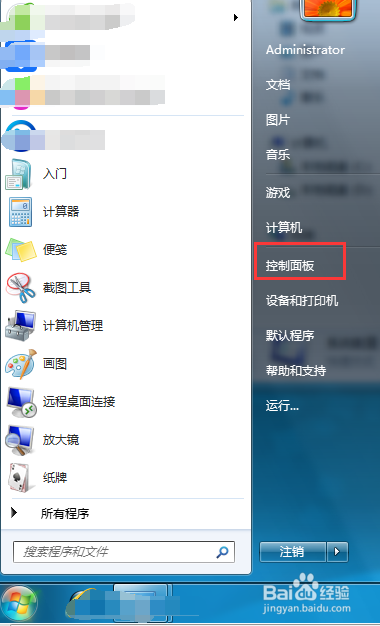 2/6
2/6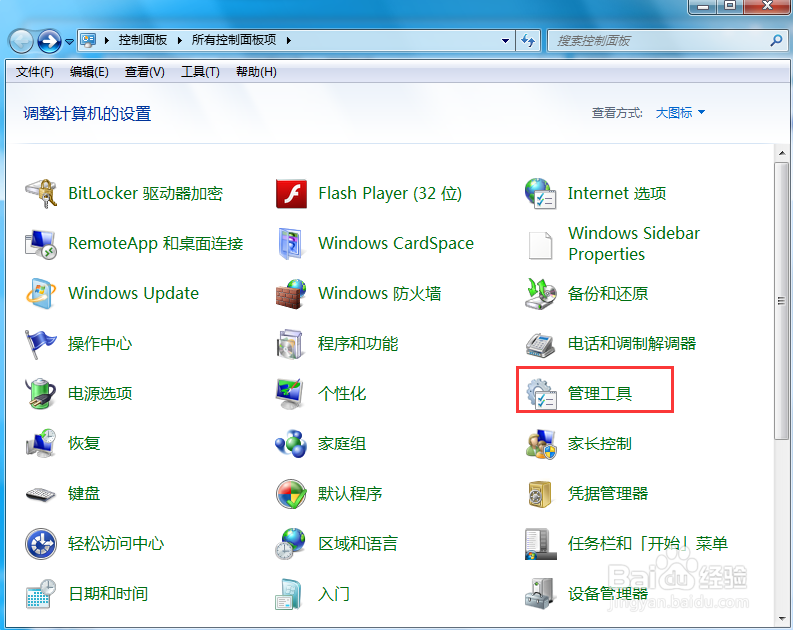 3/6
3/6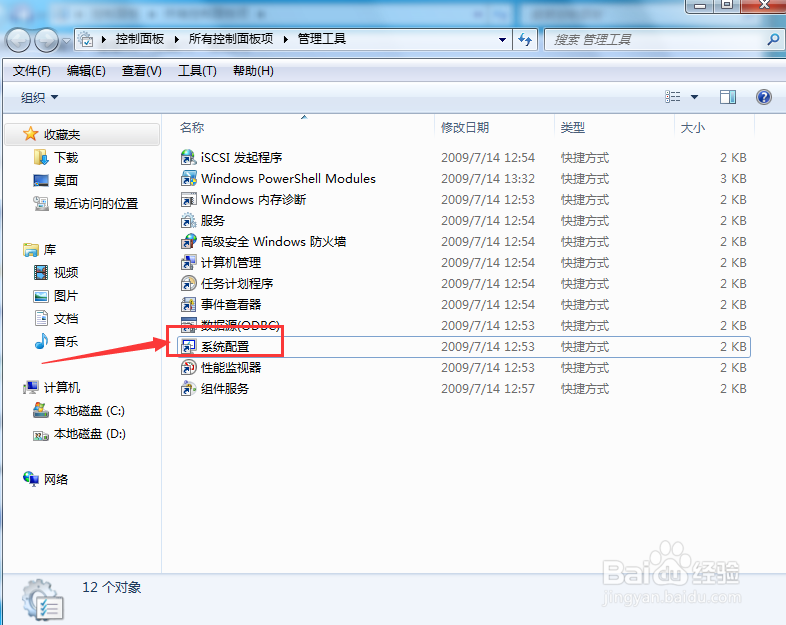 4/6
4/6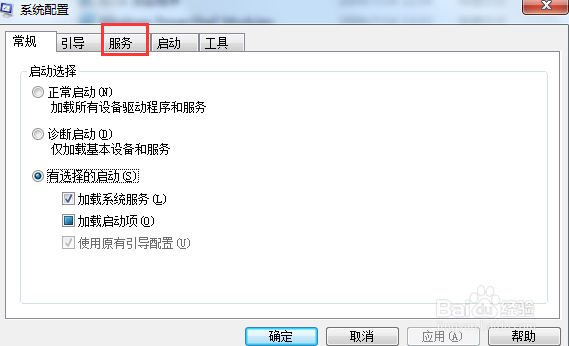
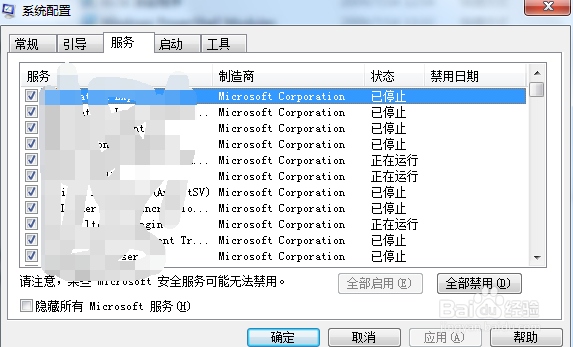 5/6
5/6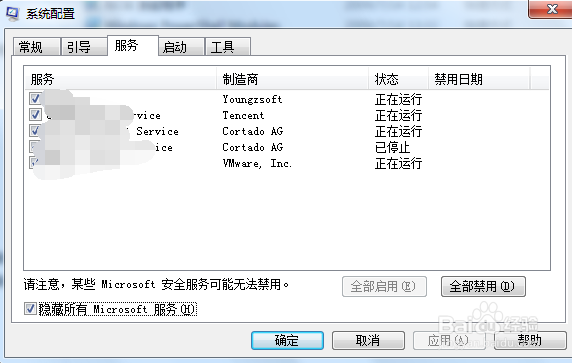 6/6
6/6
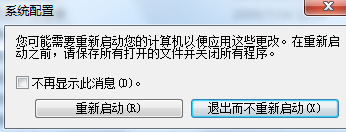 注意事项
注意事项
进入电脑系统并点击屏幕左下角开始图标,在弹出对话框中选择“控制面板”并打开
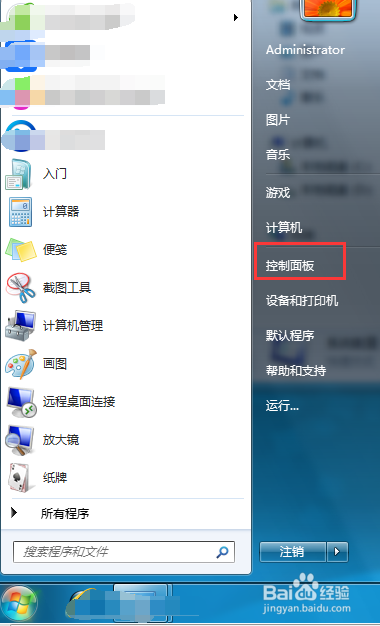 2/6
2/6进入控制面板页面,将查看方式设置成大图标并在页面内找到“管理工具”
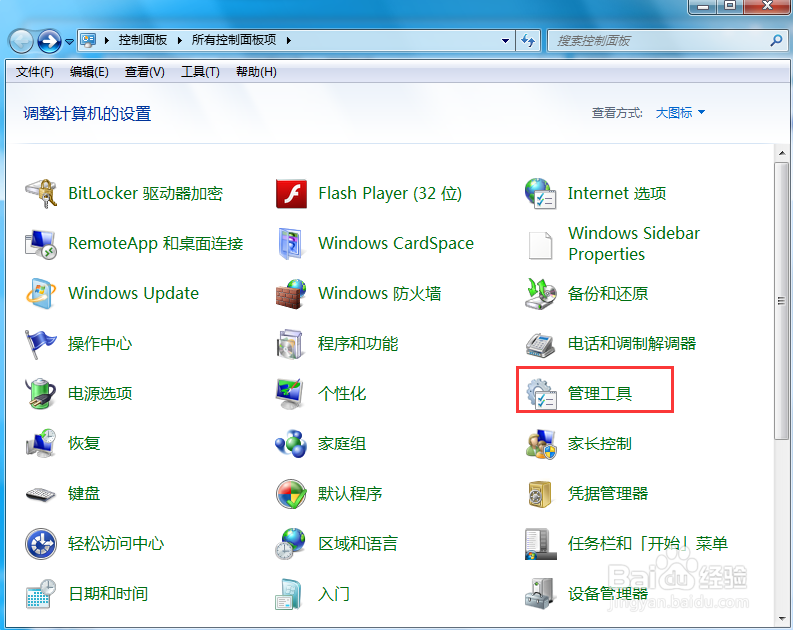 3/6
3/6进入管理工具页面在页面的下方找到“系统配置”选项并打开
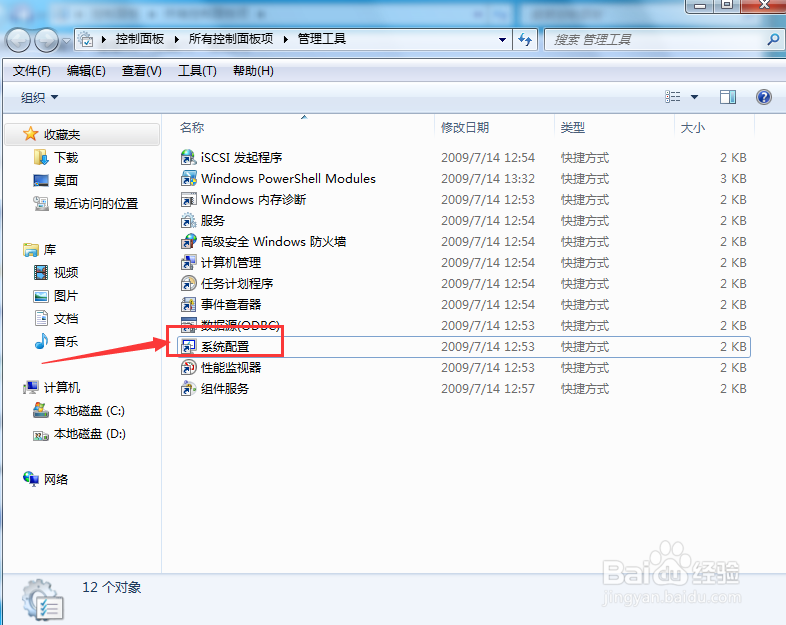 4/6
4/6打开系统配置对话框后我们点击上方的“服务”,进入服务页面后我们可以看到很多运行和停止的服务
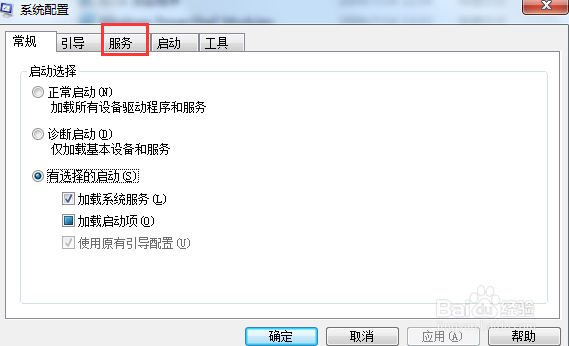
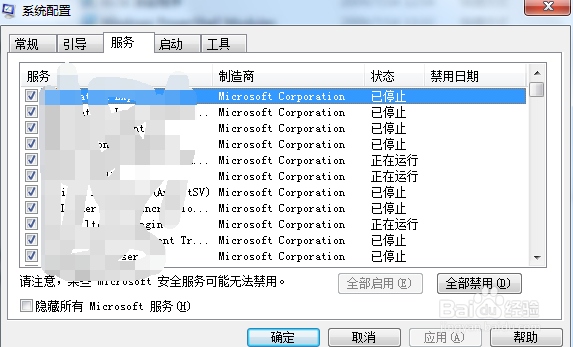 5/6
5/6想要批量停止找这些要停止的服务是最麻烦的,那么我们勾选下方的“隐藏所有Microsoft服务”,这样所有的系统服务就不会被选中了,以免禁用了关键服务造成系统出现问题,这时可以看到只剩下了几个非系统服务了
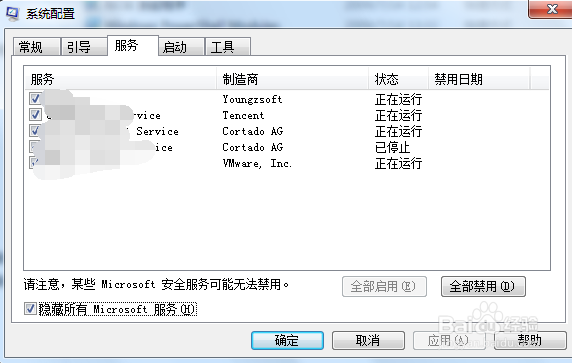 6/6
6/6接下来我们选中要禁用的服务并点击右下角的“全部禁用”,确定后会提示重启计算机,重启后设置即可生效!!

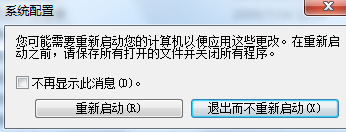 注意事项
注意事项个别软件服务是无法禁用的,如杀毒、管家类的软件
操作系统批量禁用服务WIN7禁用服务版权声明:
1、本文系转载,版权归原作者所有,旨在传递信息,不代表看本站的观点和立场。
2、本站仅提供信息发布平台,不承担相关法律责任。
3、若侵犯您的版权或隐私,请联系本站管理员删除。
4、文章链接:http://www.1haoku.cn/art_373495.html
上一篇:Excel如何复制粘贴筛选后的单元格
下一篇:百购如何查看待收货订单
 订阅
订阅